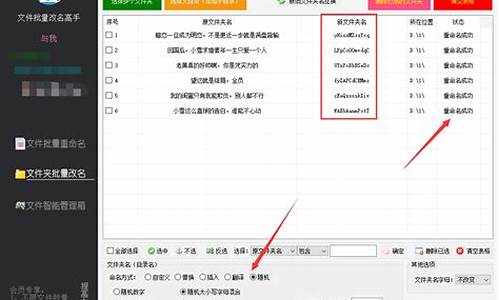海尔电脑系统官方-海尔电脑如何还原系统
1.海尔笔记本开机如何进入BIOS
2.海尔电脑怎么重装系统|海尔电脑用U盘重装系统教程
3.怎样把海尔电脑预装的WIN8改为WIN7?
4.海尔电脑系统怎么装
海尔笔记本开机如何进入BIOS
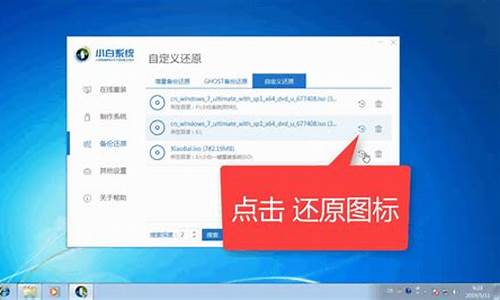
海尔的品牌想必大家不会陌生,那么海尔的笔记本呢?最近就有海尔笔记本的用户咨询怎么进入主板BIOS以及CMOS设置怎么清除。如果是要进入BIOS设置什么的话,还要记得将海尔电脑里默认安装的一套系统还原软件卸载掉,因为无论你对BIOS如何设置,重启电脑后都会被撤销还原,同理,如果是安装操作系统,也会在重启后恢复到安装前的状态,不重启也同样无法生效设置。接下来是我为大家收集的海尔笔记本开机如何进入BIOS,欢迎大家阅读:
海尔笔记本开机如何进入BIOS
一、海尔笔记本电脑BIOS的进入快捷键是:F2。在开机画面显示的时候就要按下。
二、怎么清除CMOS设置呢?开机后连续按下HOME 键,出现海尔还原程序的界面,键入默认密码是小写的haier,接着出现菜单,选择其中的?停用?或者?卸载?,然后重启电脑。这时就可以保存BIOS设置也可以重装操作系统了。
看了?海尔笔记本开机如何进入BIOS?还想看:
1. 海尔Haier笔记本电脑开机进入BIOS的方法
2. 海尔电脑怎么进入bios
3. 海尔Haier电脑BIOS设置及安装教程
4. 海尔笔记本BIOS设置U盘启动的教程
海尔电脑怎么重装系统|海尔电脑用U盘重装系统教程
操作系统是电脑运行所必备的环境,一旦系统出现故障,电脑就处于崩溃状态,这时候就需要重装系统,现在使用海尔电脑的用户非常多,所以很多人就在问海尔电脑怎么重装系统,我们可以通过一键ghost重装,也可以用U盘重装,下面小编就跟大家分享海尔电脑用U盘重装系统教程。
重装须知:
1、如果电脑系统已经损坏,需要U盘重装,制作U盘启动盘需要借助另一台可用的电脑
2、如果内存3G及以下选择32位x86系统,内存4G及以上,选择64位x64系统
相关阅读:
系统崩溃进pe备份C盘桌面数据方法
海尔Sailing笔记本win8.1怎么恢复出厂设置
怎么用一键ghost重装系统
一、重装准备工作
1、iso系统下载:win7旗舰版64位系统下载
2、4G及以上U盘:如何制作大u盘启动盘
二、U盘启动设置
海尔台式电脑怎么设置U盘启动
U盘装系统启动快捷键是什么
三、海尔电脑重装系统步骤如下
1、根据上面的教程制作好U盘启动盘,然后将下载的操作系统iso文件直接复制到U盘的GHO目录下;
2、在海尔电脑上插入U盘,重启后不停按F12快捷键打开启动菜单,选择U盘选项回车,有些机型可能是F11、Esc按键;
3、从U盘启动进入到这个菜单,通过方向键选择02选项回车,也可以直接按数字键2,启动pe系统,无法进入则选择03旧版PE系统;
4、进入pe系统,如果需要重新分区,需备份所有数据,然后双击打开DG分区工具,右键点击硬盘,选择快速分区;
5、设置分区数目和分区的大小,一般C盘建议35G以上,如果是固态盘,勾选“对齐分区”表示4k对齐,点击确定,执行硬盘分区过程;
6、硬盘分区之后,打开大一键装机,映像路径选择系统iso镜像,此时会自动提取gho文件,点击下拉框,选择gho文件;
7、然后点击“还原分区”,选择安装位置,一般是C盘,如果不是显示C盘,可以根据“卷标”、磁盘大小选择,点击确定;
8、此时弹出提示框,勾选“完成后重启”和“引导修复”,点击是开始执行系统还原;
9、转到这个界面,执行系统还原到C盘的操作,这个过程需要5分钟左右;
10、进度条达到100%后电脑会自动重启,此时拔出U盘,重新启动进入这个界面,继续进行系统重装和激活过程;
11、安装过程需重启多次,最后启动进入全新系统桌面,系统重装过程结束。
以上就是海尔电脑怎么重装系统的教程,如果你电脑海尔haier电脑遇到系统故障,就可以通过上述教程来重装系统。
怎样把海尔电脑预装的WIN8改为WIN7?
步骤一:将BOOT模式更改为legacy引导模式
V,B,K,E,M系列:如V480、V580、B480、B580、B490、B590、K29、K49、E49、M490、M495
1. 开机F1进入BIOS,选择restart-OS Optimized Defaults如下图:
2. 按F9加载默认设置,如下图:
3. 按F10保存退出。如下图:
Y,U,Z,S,G系列机型:如Y400、Y500、Y480、Y580、S206、S300、S400、S405、Z380、Z480、Z485、U310、U410、U510、G480、G580、G780、G485、P580、N580等
1. 按F2进入BIOS,部分机型需要按FN+F2进入BIOS,选择EXIT-OS Optimized Defaults将win 8 64 BIT选择为Other OS.如下图:
2. 按F9加载默认设置,按F10保存退出
3. 按F10保存退出,如下图:
步骤二:安装系统
可能会遇到的问题:
1. 安装程序无法分区或分区后不能点击下一步安装
2. 可以正常分区安装,但是在windows启动时,在windows logo 处死机
3. 提示磁盘函数错误
必须把原来的所有分区都全部删除后再重新创建分区,这样安装程序会自动把硬盘由GPT改成MBR
同时请提醒用户,此操作会导致硬盘所有数据清空,包括一键恢复功能也会被清除
如下图:依次选中分区,并依次点击删除,将所有分区删除后新建重新安装
如果上述操作后还是不能正常安装,请按照下面的方法操作:
1. 使用Win7光盘或者U盘引导,进入系统安装界面
2. 安装界面按Shift+F10,在命令提示符窗口输入: diskpart回车;
3. 输入select disk 0 回车?
4. 输入 clean回车
5. 输入 convert mbr 回车
6. 重启电脑后重新分区安装即可。
操作步骤截图如下:
海尔电脑系统怎么装
其实重装系统是很简单的,一学就会。
一、硬盘安装法:
1、网上下载安装系统,可以在这里(系统之家win860com)win860点com找到你需要的,都是免激活的,装上就能用 ,也可到其它地方下载。
2、将下载的文件解压至E盘(或D、F),最好直接解压到该盘,不要解压到任何文件夹中(因为有些朋友在下面的操作中会出现不会选或者不明白的问题)。
3、解压后找到ghost镜像安装器.exe(也有可能是onekey-ghost点exe或者硬盘安装器等),双击运行。
4、在打开的窗口中点确定,碰到什么都点确定,然后开始安装(在此过程中可能会重启动电脑,不必担心)。
二、U盘装系统(U卫士PE)uweishi点 com安装法):
1、网上下载安装系统,方法同上。
2、准备一个U盘(建议8g或更大),按照U卫士(uweishi com)U盘装系统uweishi点com 里面的方法和步骤一步一步的照着做就行了,里面说得很详细。
三、光盘安装法:
开机时狂按DEL键,进入BIOS,设置成从光驱启动,保存后退出,放入光盘并重启机器,进入安装画面后选择安装系统选项,装完后,在重启前,用前面说过的办法把启动方式改为从硬盘启动,重启机器即可。
说明:
第一种方法简单,对于不太会装的朋友推荐使用;
第二种方法功能更强大,PE中有很多工具,包括分区、引导恢复等,熟悉点安装的朋友可以使用。
特别说明:
若安装过程出现意外或个别机器安装不上或不理想,或者有的硬盘中有隐藏分区,请进PE系统重分区再安装。若是笔记本电脑,在BIOS里的SATAOPERATIONS里面有ATA/AHCI/IRRT三种模式,可以尝试更改后重做。
希望对你有帮助。还望纳,谢谢
声明:本站所有文章资源内容,如无特殊说明或标注,均为采集网络资源。如若本站内容侵犯了原著者的合法权益,可联系本站删除。